Обзор Movavi Slideshow Maker — подходящий ли это инструмент для создания презентаций?
8 минута. читать
Опубликовано
Прочтите нашу страницу раскрытия информации, чтобы узнать, как вы можете помочь MSPoweruser поддержать редакционную команду. Читать далее
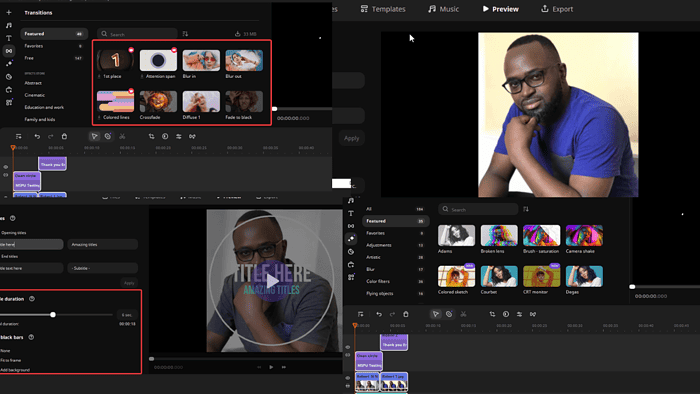
Вы ищете исчерпывающий Создатель слайд-шоу Movavi обзор? Вы находитесь в правильном месте.
Это программное обеспечение помогает пользователям создавать профессиональные слайд-шоу для презентаций, музыки, развлечения или других целей. Он популярен благодаря своей обширной коллекции шаблонов и обширной музыкальной библиотеке.
Это альтернатива другим ПО для создания слайдшоу как Adobe Creative Cloud Экспресс or Создатель слайд-шоу из мороженого.
Вот краткий обзор его плюсов и минусов:
| Плюсы | Минусы |
| Поддерживает все новейшие системы Windows. | На некоторых ПК может потребоваться больший процент ресурсов ЦП. |
| Интуитивно понятный интерфейс | Некоторым профессиональным пользователям это может показаться слишком простым. |
| Есть множество функций на выбор | Лучше было бы больше профессиональных инструментов |
| Относительно дешево | Переходы могут сбить с толку некоторых пользователей. |
| Быстрый экспорт и рендеринг | |
| Простые инструменты и опции | |
| Лучшее для новичков и профессионалов | |
| Потрясающие эффекты |
Ниже вы найдете полную информацию о его функциях, удобстве использования, совместимости, простоте использования, тарифных планах, поддержке клиентов и других примечательных аспектах. Я также изложил причины, по которым вам следует рассмотреть возможность использования программы, а также почему не следует.
Давайте идти.
Особенности
У Movavi более 20,240 XNUMX отзывов на Trustpilot. 4.6 рейтинг. Похоже, пользователям, особенно тем, у кого нет опыта редактирования, он нравится за удобство использования.
В новых версиях всегда есть новые функции или обновленные.
Пришло время их проверить.
1. Готовые шаблоны
Movavi Slideshow Maker имеет огромную коллекцию бесплатных шаблонов. Они бывают разных стилей, переходов и дизайнов.
Инструмент поставляется с несколькими предустановленными шаблонами, но вы также можете щелкнуть значок загрузки, чтобы добавить в библиотеку любые другие.
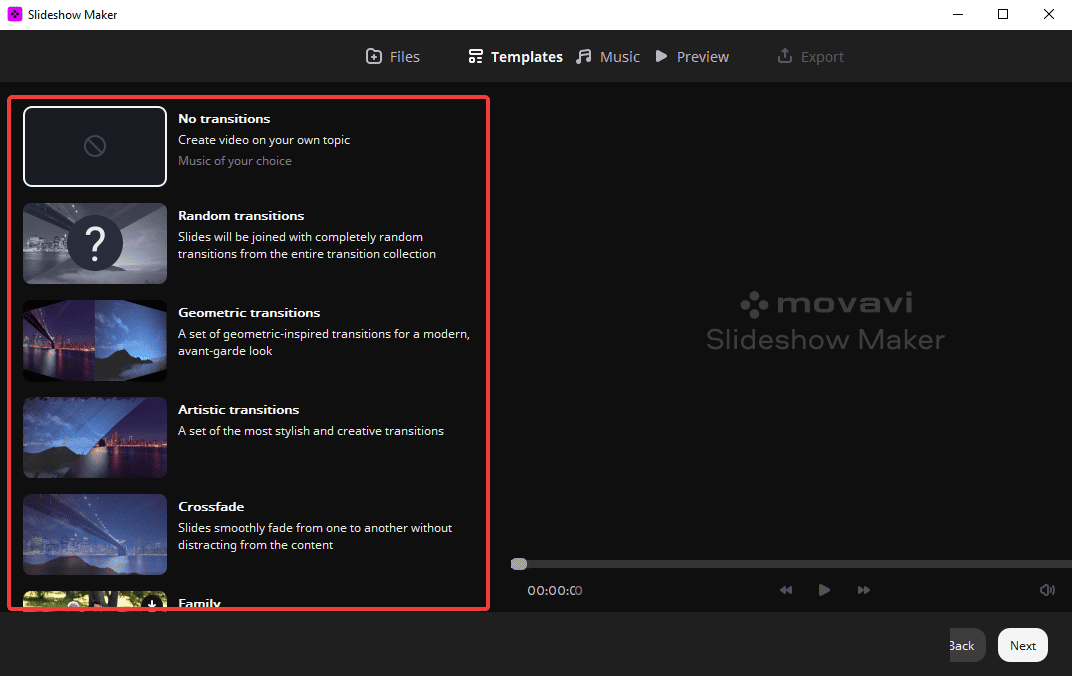
Шаблоны разделены на разные настроения и жанры, например Crossfade, Семейные, Художественный переходы, Путешествия, Семья, Дни рождения, Любовные истории, И многое другое.
Мне удалось создать фотопереходы, используя разные шаблоны, и результаты были потрясающими. Это очень хорошо работает и экономит вам много времени.
Однако, если вы хотите создать свой оригинальный дизайн слайд-шоу, вы можете сделать это с нуля. Выбирать Нет переходов в разделе шаблонов.
2. Музыкальный сборник и озвучка
В вашем распоряжении бесплатно десятки музыкальных файлов. Они хороши для сопровождения ваших видео и изображений во время презентации. Музыкальная категория разделена на четыре:
- Энергичный
- Успокойся
- Романтический
- Upbeat
Чтобы вставить музыку в слайд-шоу, щелкните любую из вышеуказанных категорий и выберите + (плюс) знак. Но вы можете сначала воспроизвести музыку, прежде чем вставлять ее. Все, что вам нужно сделать, это нажать на значок воспроизведения.
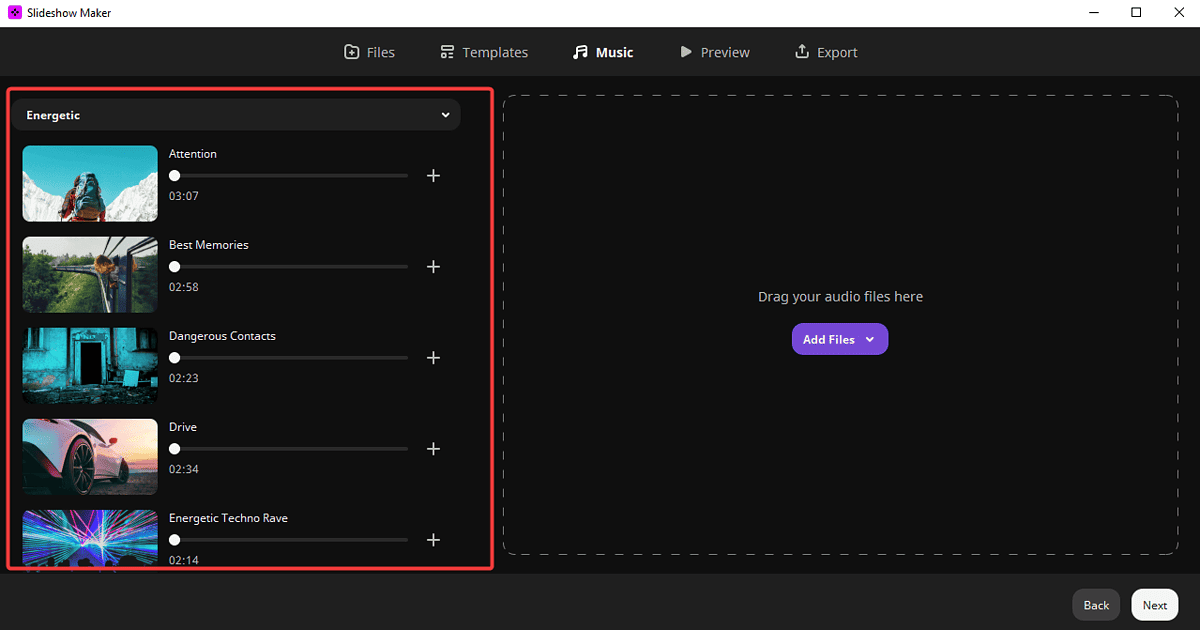
Обратите внимание, что музыкальной библиотеке может потребоваться некоторое время, прежде чем все аудиофайлы загрузятся автоматически.
Кроме того, если вы хотите добавить свою собственную закадровую речь или звук, вы можете перетащить их или выбрать Добавить файлы опция справа для вставки файлов с вашего компьютера.
3. Языки
Movavi Slideshow Maker поддерживает все основные языки, такие как английский, испанский, немецкий, китайский, японский и другие.
Чтобы выбрать предпочитаемый язык, перейдите на официальный сайт и нажмите на флаг страны в нижней части сайта.
Вы также можете изменить его позже из Настройки.
4. Визуальные фильтры, заголовки и стили.
Программное обеспечение позволяет добавлять фильтры к видео и изображениям.
Чтобы добавить фильтры, выберите значок Эффекты вариант. Вы увидите коллекцию вариантов на выбор. Перетащите фильтр в раздел временной шкалы на конкретное видео или изображение.
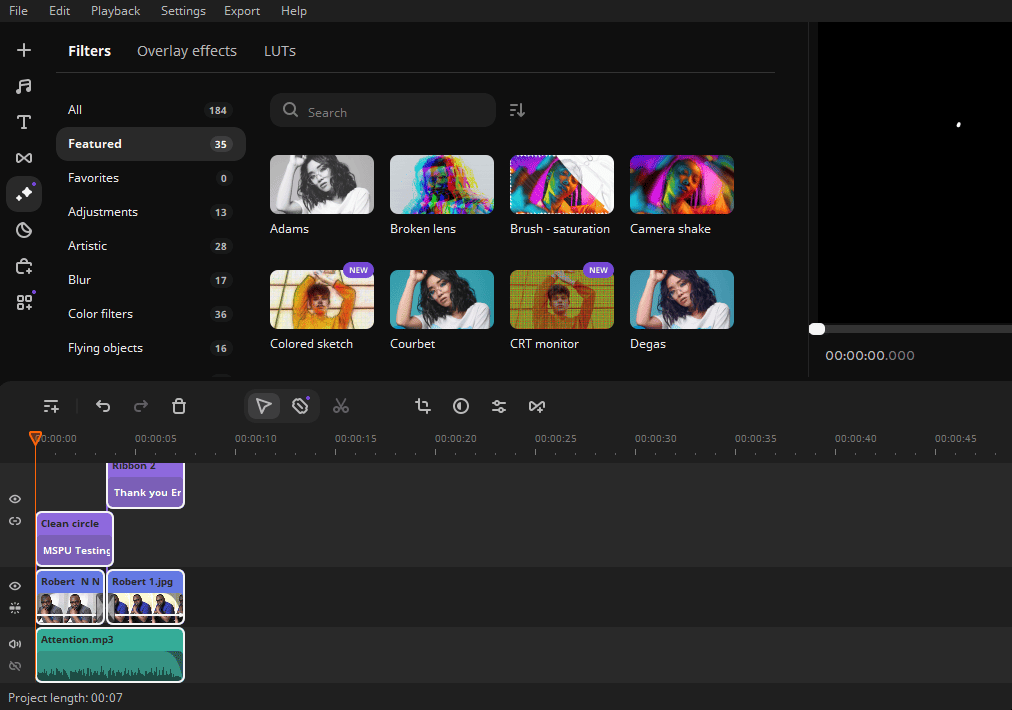
Фильтры делятся на:
- Особенности
- Избранное
- Корректировки
- Художественный
- пятно
- Цветные фильтры
- Летающие объекты
- Шум
- Ретро
- Smart
- виньетки
- Mosaic
Вы также можете выбрать другие варианты в разделе Эффекты наложения и ТМП. Рассмотрите возможность загрузки некоторых фильтров и эффектов, прежде чем перетаскивать их на временную шкалу слайд-шоу.
Мне также понравилось, насколько легко добавлять заголовки, стили и подписи. Находясь в редакторе, перейдите в левую часть и нажмите кнопку T знак.
Там вам нужно выбрать стиль заголовка или подписи и перетащить его на временную шкалу. После этого вы можете редактировать по своему усмотрению.
5. Переходы
Инструмент имеет отличные эффекты перехода. Выберите значок перехода над временной шкалой, чтобы добавить, отредактировать или настроить переходы.
Появятся различные параметры и настройки для настройки. Вы можете настроить стиль перехода, продолжительность перехода, продолжительность фотоклипа или любой другой параметр.
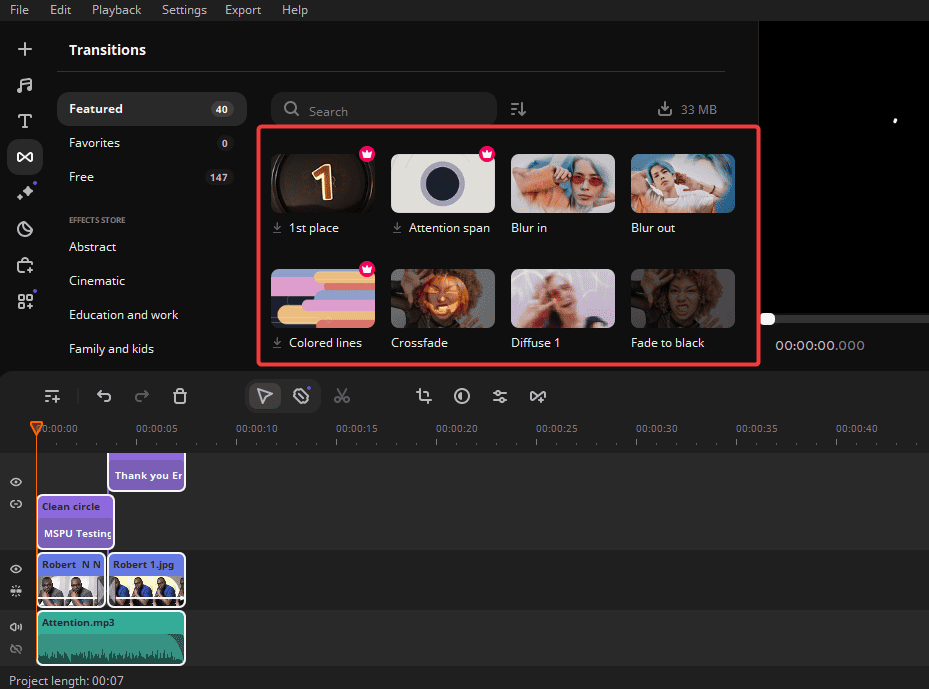
Я смог протестировать переход, чтобы увидеть, как он будет выглядеть в моем слайд-шоу, прежде чем применять его. Вы можете установить разную продолжительность для каждого слайда или использовать единую.
6. Форматы файлов
Как правило, в Movavi Slideshow Maker можно импортировать файлы любого формата: видео, аудио или изображения. Для этого выберите параметр «Файл» в левом верхнем углу или нажмите плюс (+) и выберите файл из папки хранения вашего устройства.
Кроме того, вы можете экспортировать полное слайд-шоу в различные форматы, например MP4, AVI, MOV, MPEG, MWV, OGV, GIF, и многие другие. Нажмите Файл, наведите на Сохранить фильм как файл…, а затем выберите формат файла по вашему выбору.
Есть также форматы, подходящие для мобильных телефонов или телевизоров.
7. Мастер слайд-шоу и ручной режим
Эти два варианта позволяют вам либо использовать шаблоны для создания слайд-шоу, либо использовать ручной режим для создания слайд-шоу или видео с нуля.

Самое приятное то, что вы можете начать с мастера слайд-шоу, а затем переключиться в ручной режим в том же проекте. Это гарантирует, что вы примените шаблоны, а также свой творческий потенциал и вкус.
8. Инструменты редактирования
Помимо опций на панелях инструментов и ярлыках навигации, вы также можете получить дополнительные инструменты для редактирования видео или аудио. Эти функции находятся под последним значком на левой панели инструментов. Нажав на нее, вы увидите несколько вариантов.
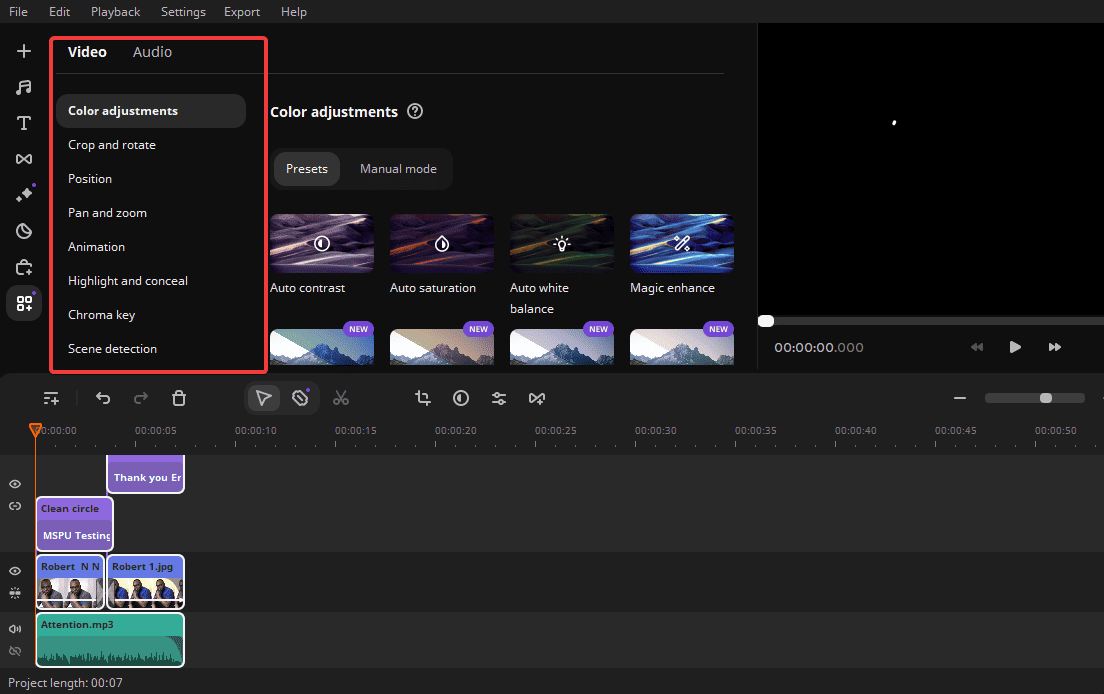
Для видео вы можете выбирать и редактировать:
- Регулировка цвета
- Позиция
- Обрезать и повернуть
- Панорамировать и скрывать
- Хроматический ключ
- Обнаружение сцены
- Анимация
- Логотип
- замедленное движение
Что касается аудио, вы можете выбирать и редактировать:
- Автозамена звука
- Звуковые эффекты
- Удаление шума
- Компрессор
- синхронизация
- балансир
- Обнаружение ударов
- реверберация
- Обновленная временная шкала редактирования.
Я нашел временную шкалу простой в использовании. Это ясно и упорядочено. Панель инструментов над временной шкалой позволяет легко выбирать параметры, и вы можете видеть ход выполнения проекта за миллисекунды.
Вы также можете использовать утилиту плюс (+) знак увеличения или минус (-) знак уменьшения масштаба временной шкалы. Ярлыки на временной шкале также упрощают редактирование.
Простота использования и интерфейс
Пробуя Movavi для этого обзора, я был впечатлен его простой навигацией.
От загрузки и установки до создания слайд-шоу мне было легко. Выбор варианта настолько прост. Ты не нужен предварительный опыт для выполнения каких-либо действий в приложении.
Единственная проблема, с которой вы можете столкнуться, — это редактирование условий; имена некоторых опций могут быть сложными для новичков.
Интерфейс удобен для пользователя, а редактирование аудио или видео не вызывает затруднений. По сути, все, что вам нужно, находится прямо перед вашими глазами.
Однако, если вы обнаружите, что что-то понимаете, вы можете нажать кнопку «Справка» на верхней панели и выбрать руководство пользователя или часто задаваемые вопросы.
Как создать слайд-шоу в Movavi Slideshow Maker
Вот как использовать программное обеспечение:
- Зайдите на официальный сайт Movavi и скачайте конструктор слайдов..
- Запустите программу после установки. Вы можете либо выбрать Мастер слайд-шоу or Создание фильма в ручном режиме.

- Выберите Добавить файлы кнопку, чтобы добавить изображения или видео, или просто перетащите их. Вы можете добавить несколько файлов одновременно.
- Нажмите Следующая or Добавить файлы если вы хотите вставить больше видео или изображений.
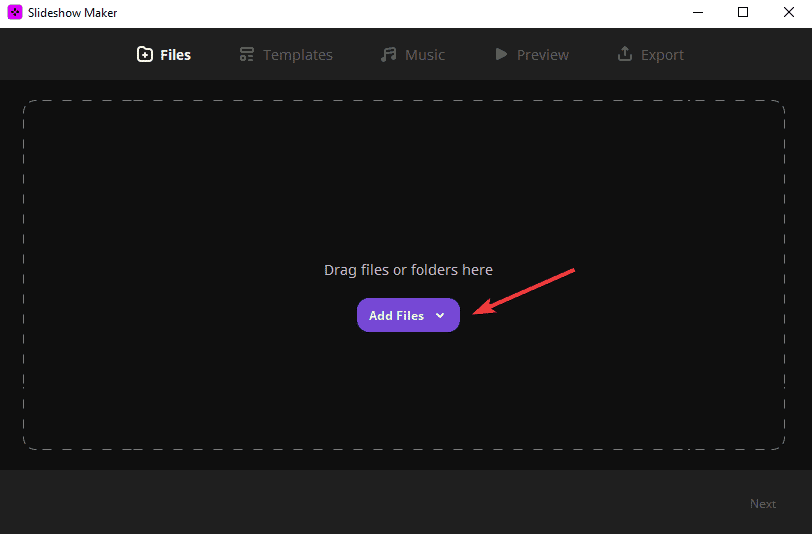
- Выберите предпочитаемый шаблон из списка слева, а затем нажмите Следующая.
- После этого выберите музыку, которую вы хотите сопровождать слайд-шоу. Выберите из бесплатной коллекции слева или выберите Добавить файлы для добавления из папки вашего устройства. Нажимать Следующая для продолжения.
- Вставьте детали заголовка и настройте другие параметры, например Продолжительность слайдаи Заполнить черные полосы. Нажмите Следующая.
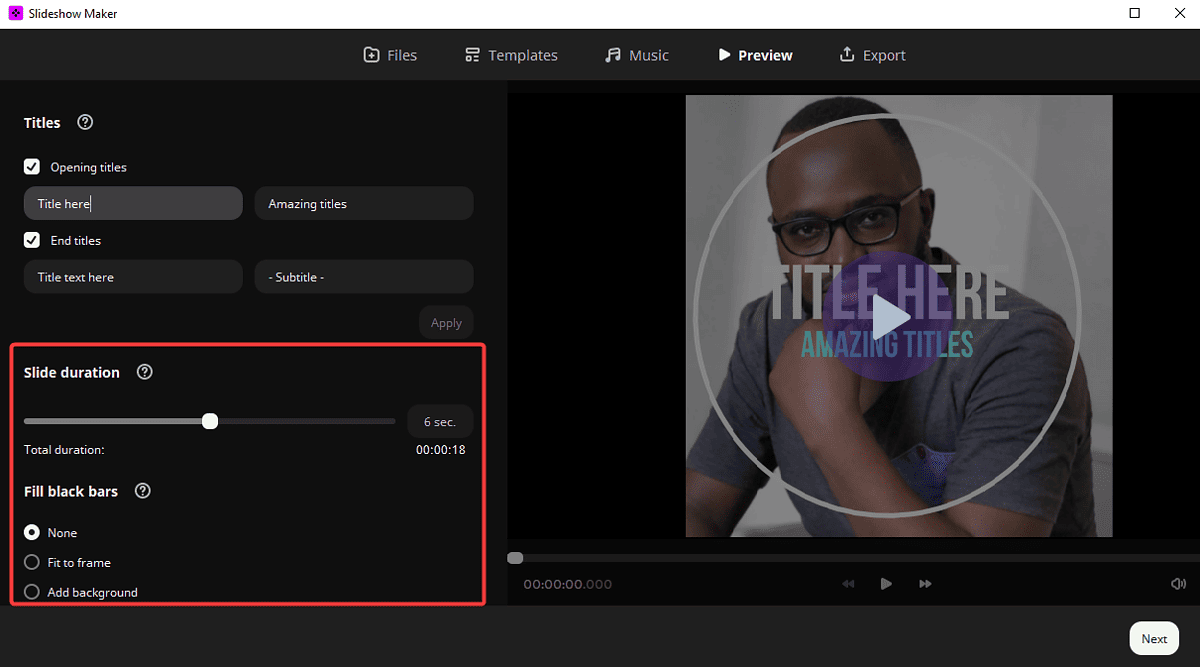
- Наконец, выберите предпочтительный вариант. Вы можете вернуться к ручной режим чтобы добавить пользовательские настройки.
ЗАМЕТКА: ручной режим дает вам свободу экспериментировать с пользовательскими функциями и создавать слайд-шоу с нуля. Мастер слайд-шоу — это создание на основе шаблонов, позволяющее быстро создавать слайд-шоу в Movavi.
Цены
У Movavi Slideshow Maker есть три основных тарифных плана:
1. Создатель слайдшоу
Этот план имеет два пакета, а именно:
- Лицензия на 1 год, стоимость которой $44.95
- Пожизненная лицензия, стоимость которой $64.95
План Slideshow Maker включает в себя все функции, ключ активации для Windows и Mac, а также пакет эффектов по умолчанию.
2. Создатель слайд-шоу Плюс
Этот план имеет только пожизненную лицензию, которая включает в себя все, что есть в базовом плане, а также расширенный пакет эффектов, такой как 105 переходов, 39 аудиофайлов, 6 автоматических и 6 вступительных видеороликов и другие.
3. Бизнес-план
В этом плане есть два пакета:
- Бизнес-лицензия для создания слайд-шоу, который включает годовой и пожизненный план. Они стоят $89.95 и $161.95, соответственно. Вы получаете все функции, бесплатную поддержку, ключ активации для Mac и Windows и многое другое.
- Лицензия Slideshow Maker Plus Business имеет только пожизненный план на $211.95. Пакет включает в себя все функции и расширенные эффекты, такие как 361 заголовок, 165 стикеров, 83 аудиофайла и многие другие.
Получить Movavi Slideshow Maker
Обзор Movavi Slideshow Maker – Вердикт
Мой опыт работы с Movavi Slideshow Maker безупречен, и я бы сказал, что это надежный инструмент для создания слайд-шоу и видео. Он подходит для начинающих и профессиональных редакторов.
Бесплатная версия одинаково хороша, и вы можете перейти на платный план, если вам нужны дополнительные функции и пакеты эффектов.
Однако опытным пользователям это может показаться слишком простым, особенно для опции «Мастер слайд-шоу». Ручной процесс идеально подходит для всех пользователей.
Не стесняйтесь рассказать мне, как Movavi Slideshow Maker помог вам, в комментариях ниже.








